यदि तपाईंले आफ्नो iPad मा पासकोड बिर्सनुभएको छ, वा तपाईंको iPad (Disable)असक्षम छ?
यदि तपाईंले आफ्नो आईप्याडमा पासकोड बिर्सनुभएको छ, वा तपाईंको आईप्याडको स्क्रिनमा (Disable)असक्षम लेखेर आएक छ भने, के गर्ने भनेर पत्ता लगाउनुहोस्।
यदि तपाईंले धेरै पटक गलत पासकोड प्रविष्ट गर्नुभयो भने, तपाईंले आफ्नो iPad असक्षम गरिएको छ भनी सन्देश देख्नुहुनेछ। यदि तपाईंले आफ्नो पासकोड सम्झन सक्नुहुन्न भने, तपाईंले आफ्नो iPad मेटाउन आवश्यक छ, जसले पासकोड सहित तपाईंको डाटा र सेटिङहरू मेटाउँछ।
यदि तपाईंले आफ्नो आईप्याड जगेडा गर्नुभएको छ भने, तपाईं आफ्नो iPad पुनर्स्थापना पछि आफ्नो डाटा र सेटिङहरू पुनर्स्थापना गर्न सक्नुहुन्छ। यदि तपाईंले आफ्नो पासकोड बिर्सनु अघि आफ्नो iPad ब्याकअप गर्नुभएन भने, तपाईंले आफ्नो iPad मा डाटा बचत गर्न सक्षम हुनुहुने छैन। आफ्नो पासकोड हटाउन तलका चरणहरू पालना गर्नुहोस्।
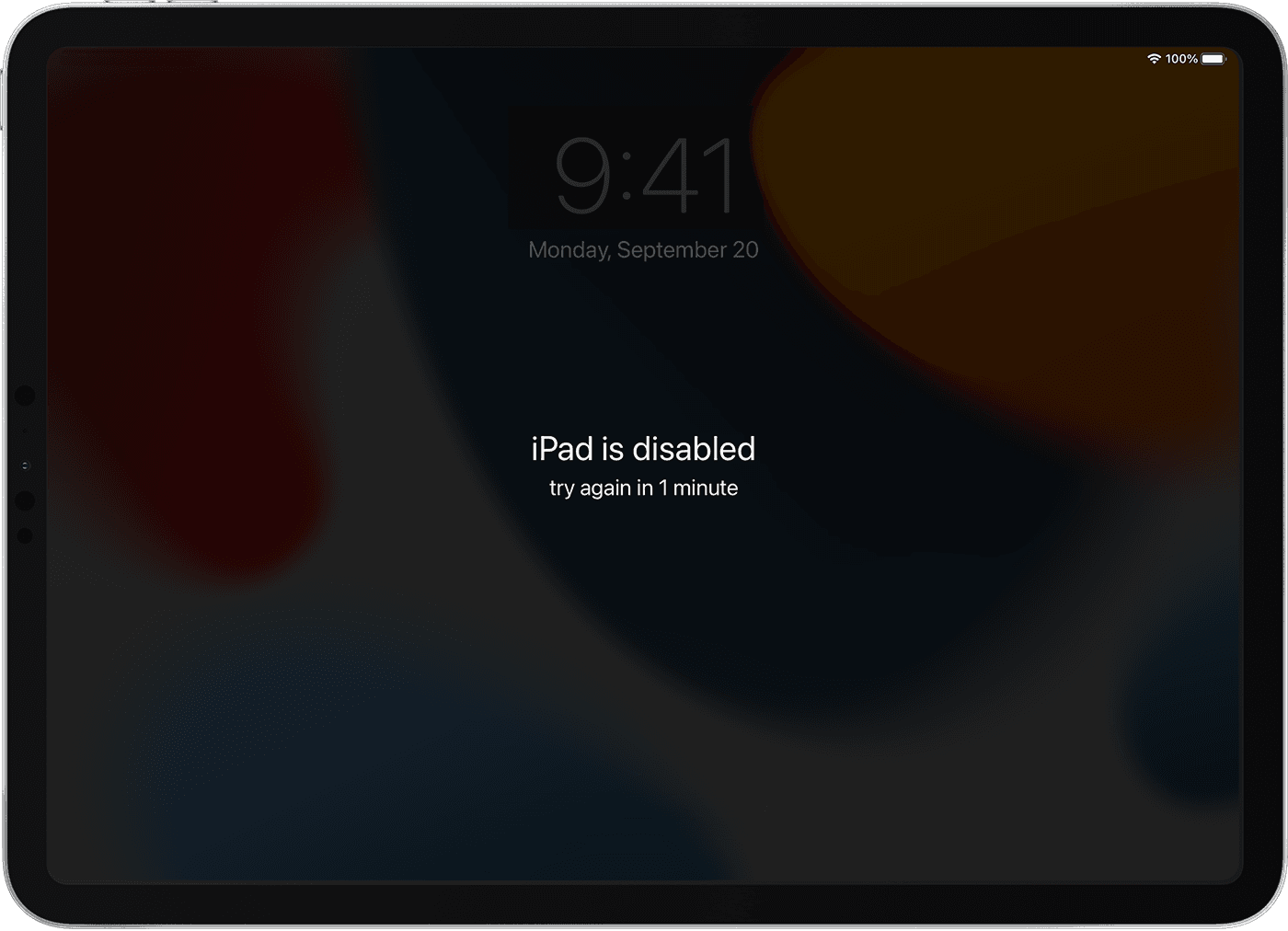
यी चरणहरू पालना गर्न तपाईंलाई कम्प्युटर चाहिन्छ। यदि तपाइँसँग कम्प्युटर छैन भने, साथीबाट एउटा उधारो लिनुहोस् वा Apple Retail Store or Apple Authorised Service Provider मा जानुहोस्
Home बटन बिना आईप्याडमा पासकोड हटाउनुहोस्:
- आफ्नो कम्प्युटरमा आफ्नो iPad जडान गर्नुहोस्।
- Power Off स्लाइडर नदेखिएसम्म माथिको बटन र भोल्युम बटन थिच्नुहोस्। आफ्नो iPad बन्द गर्न स्लाइडर तान्नुहोस्।
 3(Top) माथिको बटन होल्ड गर्नुहोस्। तपाईंले रिकभरी मोड स्क्रिन नदेखेसम्म (Top) माथिको बटन थिचिराख्नुहोस्।
3(Top) माथिको बटन होल्ड गर्नुहोस्। तपाईंले रिकभरी मोड स्क्रिन नदेखेसम्म (Top) माथिको बटन थिचिराख्नुहोस्।
यदि तपाईंले आफ्नो आईप्याड जगेडा (Backed up) गर्नुभयो भने, तपाईंले पासकोड हटाइसकेपछि आफ्नो डेटा र सेटिङहरू restore your data and settings पुनर्स्थापना गर्नुहोस्।
Home बटनको साथ आईप्याडमा पासकोड हटाउनुहोस्
- सुनिश्चित गर्नुहोस् कि तपाईको आईप्याड तपाईको कम्प्युटरमा जोडिएको छ कि छैन।
- Power Off स्लाइडर नदेखिएसम्म Home बटन थिचिराख्नुहोस्। तपाईंको आईप्याड बन्द गर्न स्लाइडर तान्नुहोस्।
 3. Home बटन थिचेर आफ्नो कम्प्युटरमा आफ्नो iPad जडान गर्नुहोस्। तपाईंले रिकभरी मोड (Recovery Mode) स्क्रिन नदेखेसम्म Home बटन होल्ड गरिराख्नुहोस्।
3. Home बटन थिचेर आफ्नो कम्प्युटरमा आफ्नो iPad जडान गर्नुहोस्। तपाईंले रिकभरी मोड (Recovery Mode) स्क्रिन नदेखेसम्म Home बटन होल्ड गरिराख्नुहोस्।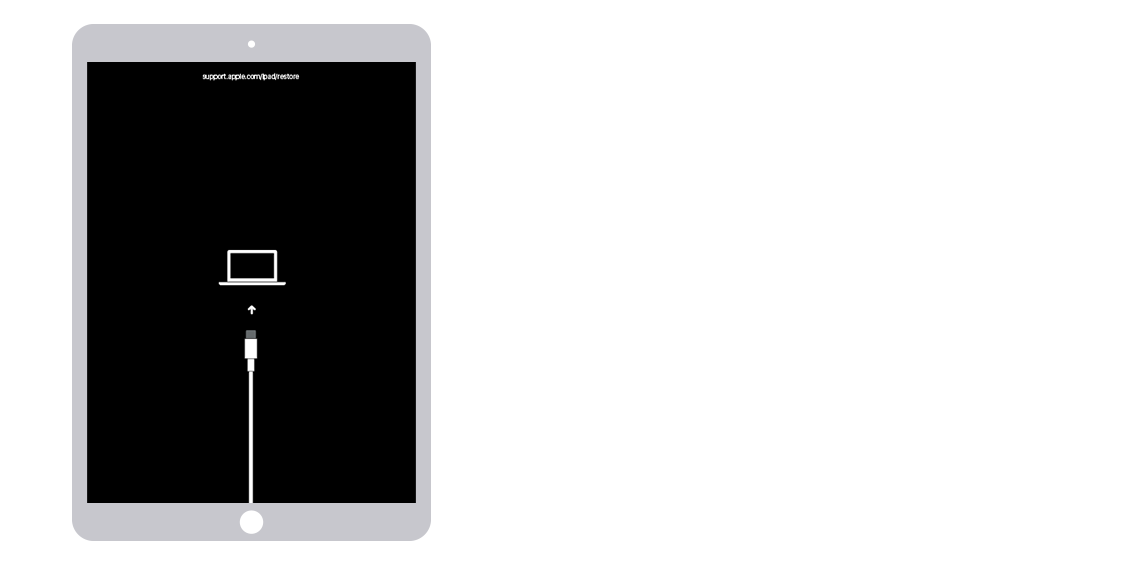
4. यदि तपाईंले आफ्नो आईप्याड ब्याकअप (Backed Up) गर्नुभयो भने, तपाईंले पासकोड हटाइसकेपछि आफ्नो डेटा र सेटिङहरू restore your data and settings पुनर्स्थापना गर्नुहोस्।
आफ्नो iPad पुनर्स्थापित (Restore) गर्नुहोस्
- आफ्नो कम्प्युटरमा आफ्नो iPad पत्ता लगाउनुहोस्। जब तपाइँ रिस्टोर(Restore) वा अपडेट (Update) गर्ने विकल्प देख्नुहुन्छ, पुनर्स्थापना (Restore) छनौट गर्नुहोस्। खोजकर्ता (Finder) वा iTunes ले तपाईंको iPad को लागि सफ्टवेयर डाउनलोड गर्नेछ। यदि यसले 15 मिनेट भन्दा बढी लिन्छ भने, तपाईंको आईप्याड रिकभरी मोडबाट बाहिरिनेछ र तपाईंले आफ्नो पासकोड हटाउन माथिका चरणहरू दोहोर्याउनु पर्छ।
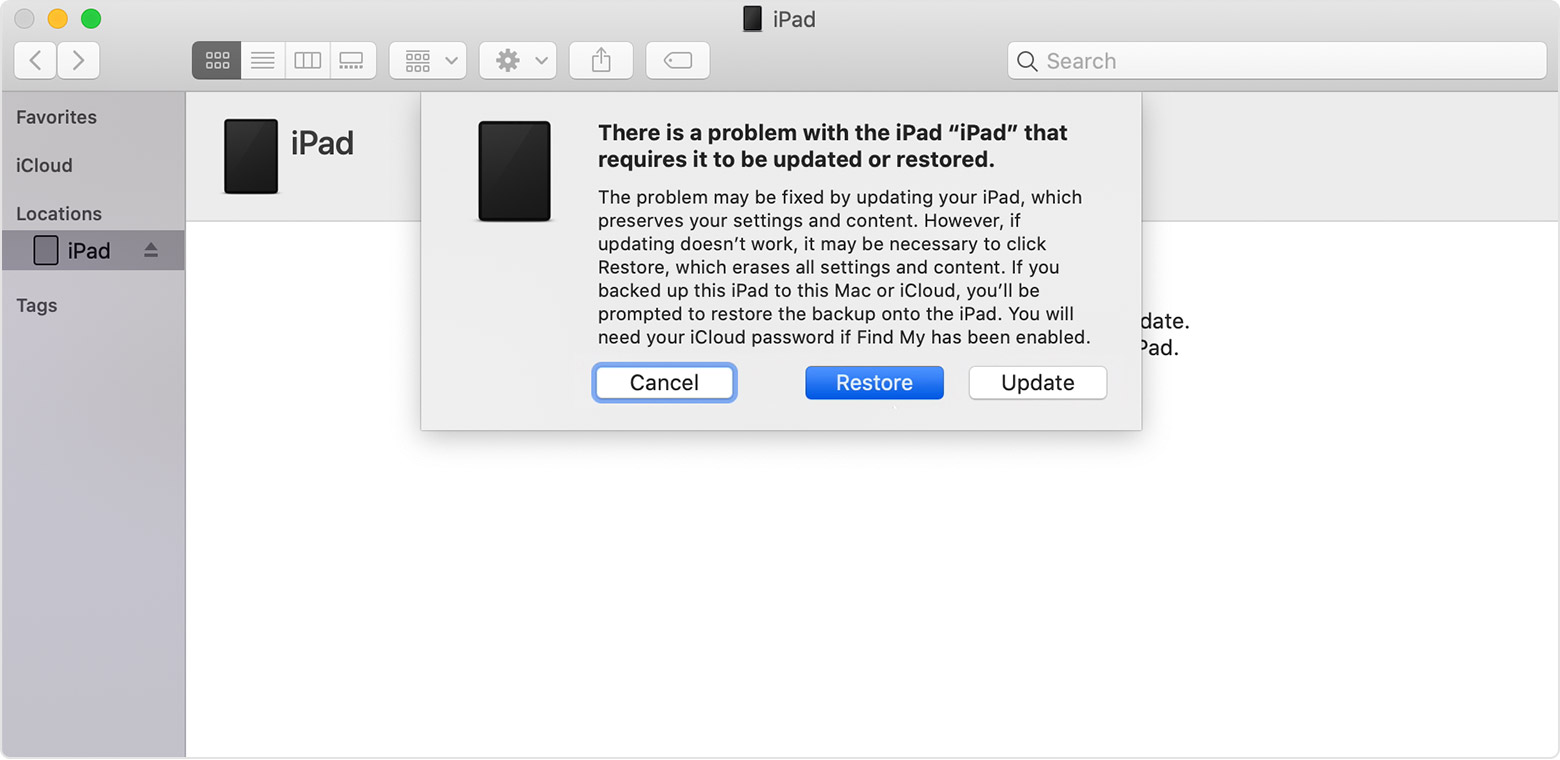
2. प्रक्रिया समाप्त गर्न पर्खनुहोस्। त्यसपछि तपाइँ सेट अप (Set उप) गरि तपाइँको आईप्याड प्रयोग गर्न सक्नुहुन्छ।
अझै मद्दत चाहिन्छ?
- यदि तपाईंले रिकभरी मोड (Recovery Mode) प्रयोग गरेर आफ्नो आईप्याडलाई पुनर्स्थापना (Restore) वा अद्यावधिक (Update) गर्न सक्नुहुन्न, वा टुटेको वा अड्किएका बटनहरूको कारणले रिकभरी मोड प्रयोग गर्न सक्नुहुन्न भने, contact Apple Support सम्पर्क गर्नुहोस्। त्यसपछि तपाईंको आईप्याडको लागि सर्भिसिङ सेटअप (Service Set up) गर्नका लागि चरणहरू पालना गर्नुहोस्।
- यदि तपाइँ तपाइँको आईप्याड सेट अप गर्दा तपाइँको Apple ID र पासवर्ड (Password) प्रविष्ट (Inter) गर्न सोधियो भने, के गर्ने भनेर find out what to do पत्ता लगाउनुहोस्।











0 Comments